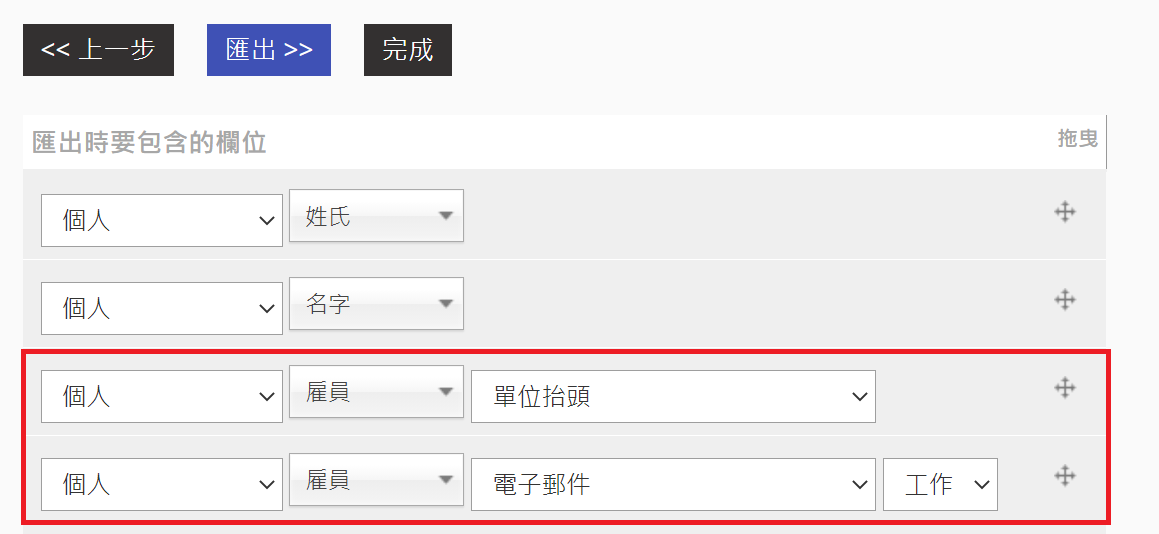若要將系統內的聯絡人資料匯出,只要透過「搜尋聯絡人」的功能,選擇要匯出的欄位,即可順利將資料悉數匯出,匯出詳細流程,請參考以下說明。
匯出聯絡人流程說明
- 搜尋聯絡人:點選聯絡人進入搜尋頁面,設定好搜尋條件後,即可看到搜尋名單列表。
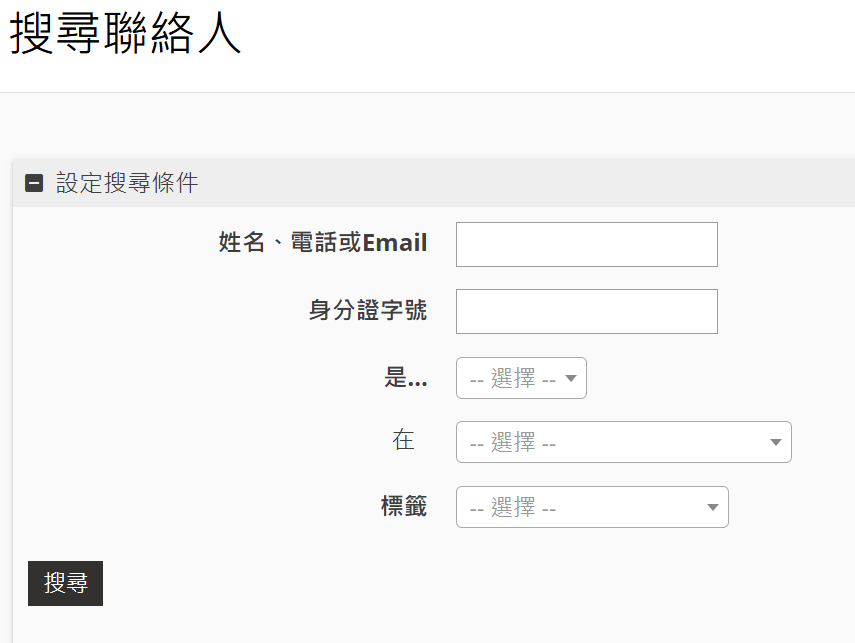
除了「一般搜尋」頁面外,若想要設定詳細、複雜的搜尋條件,可以使用:進階搜尋、全文搜尋、自訂搜尋。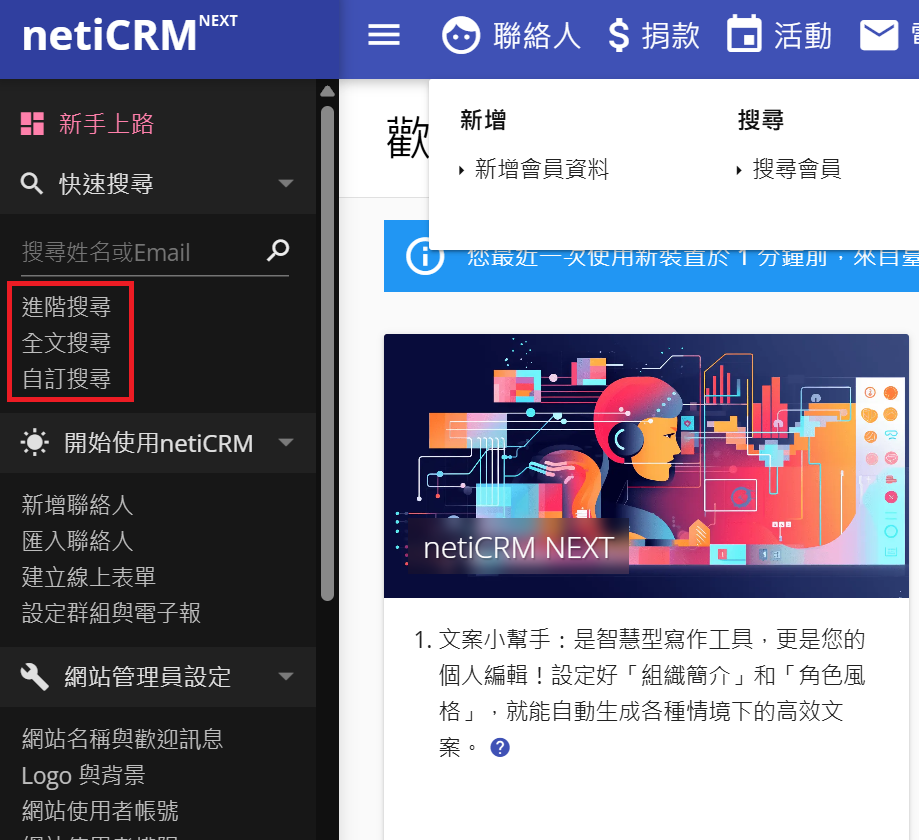
- 選定匯出欄位:接著勾選搜尋結果,勾選要匯出的聯絡人,在「更多動作」下拉選單中,選擇並執行「匯出聯絡人」選項。
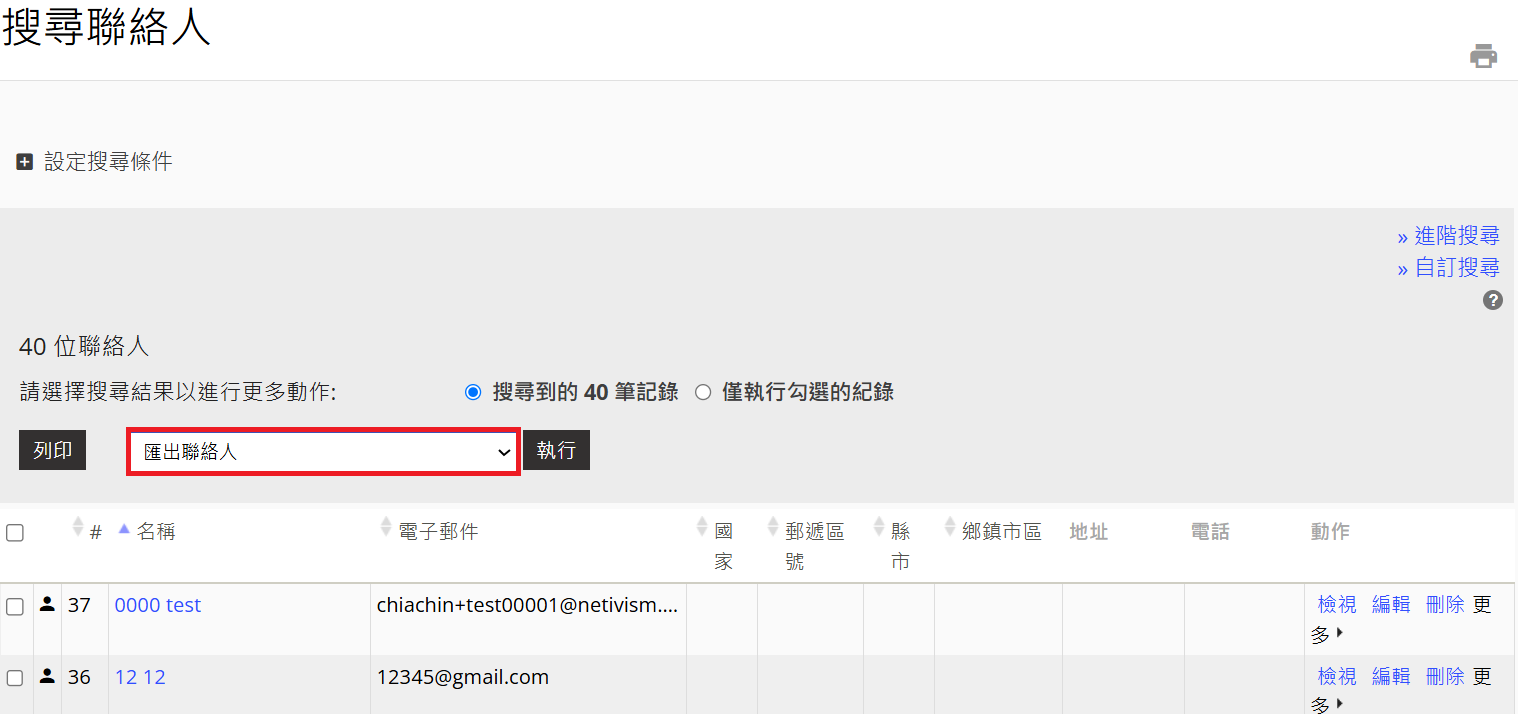
請您繼續選擇要匯出的聯絡人欄位資料,可以選用系統預定的「聯絡人基本資料」範本,若要自訂匯出的欄位,也可直接點選「下一步」,逐一選擇要匯出的欄位。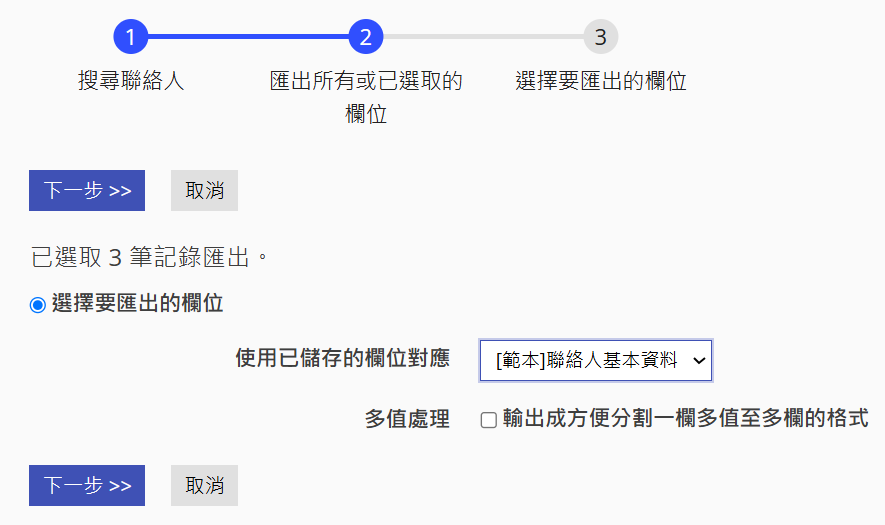
若範本的欄位不符合需求,可再自行按下拉選單進行調整。欄位不夠時,下方「>>選擇更多欄位」有連結可新增欄位。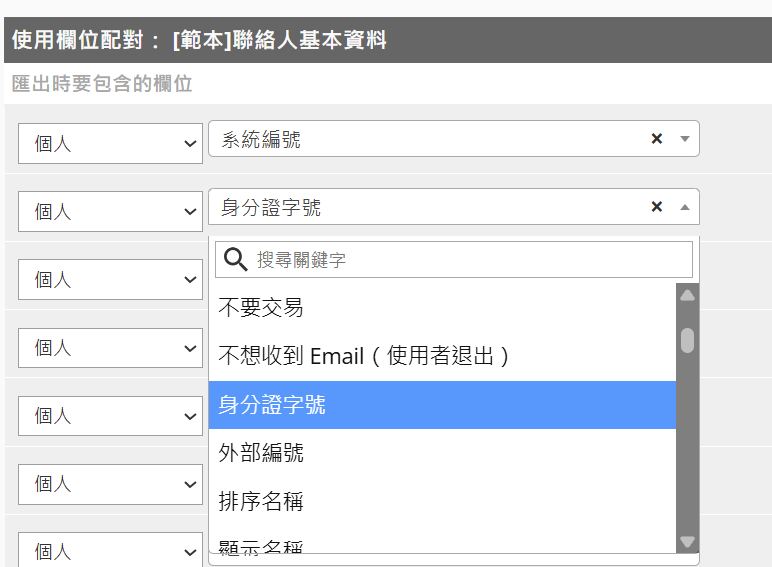
您也可以藉由按住右邊的拖曳符號,自行調整對應欄位順序。
要刪除欄位時,請將下拉選單的值調整為預設值「-選擇記錄類型-」。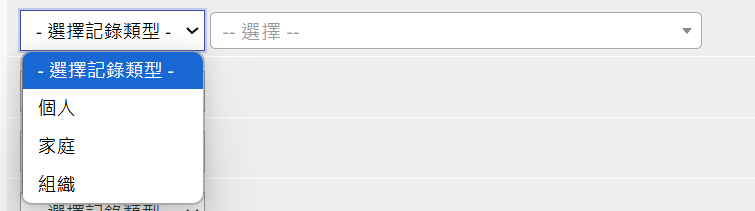
- 更新、新增欄位配對範本:當確認要匯出欄位後,您可以選擇將本次的欄對應儲存起來,以利之後可以重複使用,若要覆蓋原本範本:
- 請勾選「更新這個欄位配對設定」
- 按匯出
- 按完成
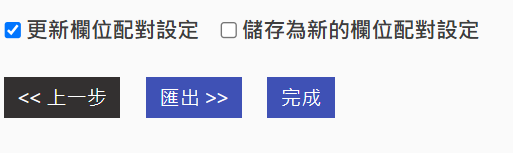
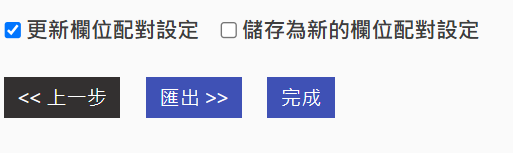
若要變成新的範本:
- 請勾選「儲存為新的欄位配對」
- 按匯出
- 按完成
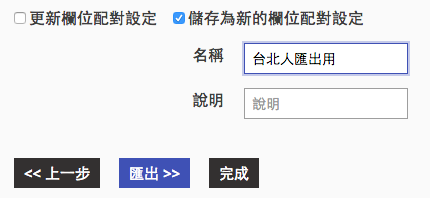
完成上述步驟即可將資料匯出成csv格式檔案,可用excel開啟,分隔值為"," (半形逗號)。
若匯出的聯絡人資料,包含多選欄位,可以將多選欄位資料分割後匯出,更方便檢視與整理,設定方式請參考線上手冊:分割匯出多選欄位
匯出就職單位相關資料
若要匯出聯絡人的就職單位、所屬組織資料,一樣可以利用搜尋聯絡人、選擇欄位的方法來完成。請參考以下說明。
- 若需要匯出聯絡人「王小明」的資料,包含他的就職單位(如下附圖)
- 點選匯出聯絡人後,匯出欄位請選擇「雇員」欄位,若要匯出所屬單位的名稱,請選擇「雇員」─「單位抬頭」,若要匯出所屬單位的電話,請選擇「雇員」─「電話」,其他所屬單位資料,皆可以此方式來匯出。